Google Meet がカクつく、音声が途切れる、授業が止まってしまう…。これは GIGA 環境では誰もが直面しうる課題です。しかし、この問題の多くは、学校ネットワーク特有の構造(多人数同時接続)に起因しています。担当者の力量や設定ミスと断定できるものではなく、根本的に発生しやすい環境的要因があります。
本記事では、緊急時に最速で授業を復旧させる方法から、根本解決に必要な専門的設定までを、危険度の低い順に整理して解説します。7年間の学校ICT現場でのトラブルシューティング経験を持つ筆者が、授業を止めないための具体的な解決策を提供します。
【まずこれだけ】緊急時に授業を止めない応急処置
授業がすでに止まっている時は、以下の 3 つを最優先で行います。
- Meet の画質設定を低画質(360p 以下)に変更教員・児童生徒へ一斉に指示する。
- 映像をオフにし、音声のみで継続映像を切るだけで帯域使用量は大幅に減少します。
- バックグラウンド通信を止めるクラウド同期・大容量アップロード・自動更新が同時に走っていないか確認。
問題の切り分け(原因調査の最短ルート)
Meet の遅延は「端末側」か「ネットワーク側」かで対策が大きく変わるため、最初に切り分けます。
| 切り分けステップ | チェックすること | 原因の見極め |
| 切り分け1:接続端末数が原因か | 特定の時間帯だけ遅い → 多人数同時接続による輻輳が濃厚 / 1人で使っている時も遅い → 回線、ルーター、APのボトルネックの可能性 | |
| 切り分け2:速度測定 | 実効速度が契約値の半分以下ならネットワーク機器の性能不足が疑われます。 | |
| 切り分け3:アクセスポイント(AP) | 特定教室のみ遅い場合、AP過負荷やPoEスイッチの速度(100Mbps)制限の可能性。 |
ステップ別|危険度の低い順に「確実に効果が出る」対策
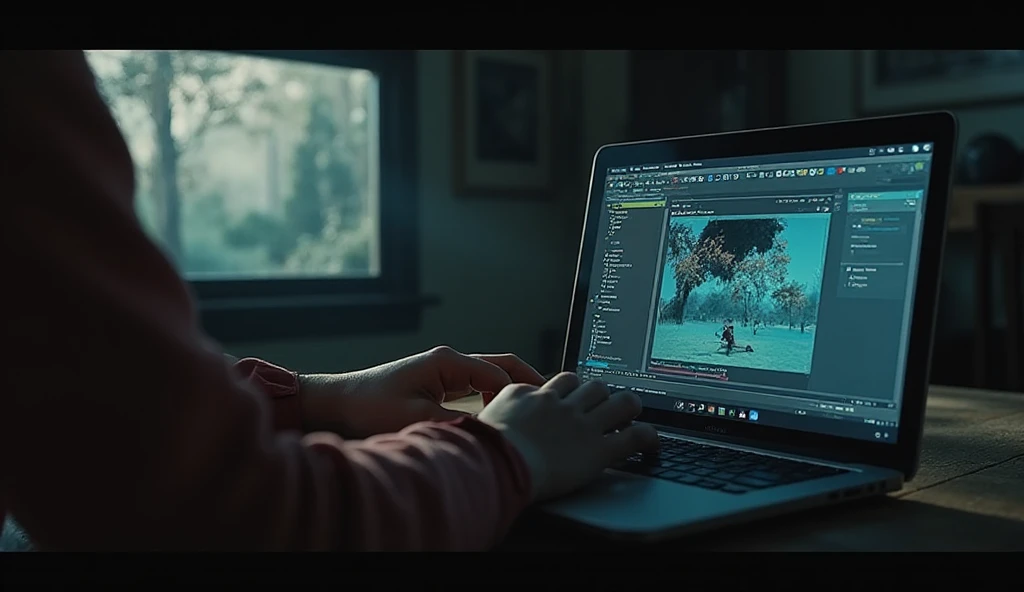
【手順1】Google Workspace 管理コンソール設定(最も安全)
- Google Workspace 管理コンソールへログイン
- アプリ → Google Meet
- 帯域制限・画質低下設定を組織単位で設定する。
これだけで混雑時間帯の帯域消費を大幅に抑えられます。この設定は、**[Google Workspaceの公式管理者ガイド]**に記載されている、Meetの帯域制御に関する最も基本的な手法です。
【手順2】校務用PC(Windows)の QoS 設定確認(安全な範囲)
Windows 端末の帯域が不必要なポリシーで制限されている場合、Meetに影響が出ます。
ローカル PC での確認方法
- 「Windowsキー + R」で
gpedit.mscと入力して開く - 以下の階層へ移動:
コンピューターの構成 > Windows の設定 > QoS ポリシー
ドメイン環境の場合(GPO管理)
- サーバーで「グループポリシー管理」を開く
- 対象 OU に適用されている GPO を確認
確認すべきポイント:
- Meet の通信を不必要に制限していないか
- 帯域制限の数値が過度に小さくないか
このQoSポリシーの確認手順は、**[MicrosoftのWindowsグループポリシーリファレンス]**に基づき、端末側のネットワーク優先度設定を確認するためのものです。
【手順3】スイッチングハブ(L2/L3)設定の確認(最も高度で危険)
⚠ 最重要: 設定変更前に、必ず現在のスイッチ設定(コンフィグ)をファイルにバックアップしてください。失敗した場合、校内ネットワークが完全に停止します。
学校のネットワーク遅延の根本原因の多くは、スイッチ設定やL2構造の問題にあるため、ここは最も重要です。
- QoS設定Meet(TCP/UDP 443)の優先度を「高」に設定。特に多数のAPを収容する上位スイッチで重要。
- VLAN分割校務・学習(Chromebook)・ゲストネットワークが同一 VLAN になっていると輻輳が頻発します。VLANで分離すると混雑が劇的に減少します。
- IGMP Snooping 有効化一斉配信サービスやマルチキャスト系アプリがある学校では必須。
スイッチングハブの設定、特にVLAN分割とQoSの適用は、**[文部科学省のGIGAスクールネットワーク整備ガイドライン]**でも推奨される、多人数環境の根本対策です。
よくある学校特有の原因と対策

| 発生原因 | 対策 | 関連する出典の示唆 |
| 校務システムのバックグラウンド同期 | QoS で優先度を下げる。 | |
| スイッチの100Mbpsポートの存在 | AP が複数台接続されると帯域不足 → 1GbpsポートやPoE+対応に更新。 | **[自治体のGIGAスクール端末運用資料]**でも性能確保のために1Gbps化が必須とされています。 |
| APの過負荷 | 接続端末数の偏り → APの追加配置やチャネル設計の見直しが必要。 |
それでも解決しない場合に検討すること
- 時間帯の分散授業開始時刻を 5〜15分ずつずらす。
- 回線増強上位回線の帯域不足が原因の場合は ISP 回線の増設。
- コア機器の更新古いルーター・L3スイッチがボトルネックになっているケースは多い。
再発防止に必要な運用改善
- トラフィック監視:スイッチの SNMP 監視で「帯域70%超」でアラートを出す。
- VLAN標準化:校務・学習・ゲストの分離を学校標準に。
- APのキャパシティ管理:1教室あたりの最大接続数を把握し、必要に応じて追加。
まとめ|最短で復旧し、根本から改善するために
- 緊急時は 画質低下 → 音声のみ が最速の対症療法
- QoS と VLAN が根本改善の鍵
- スイッチ設定は必ず バックアップ取得後に操作
- 問題は担当者の力量ではなく、学校特有の多人数同時接続構造が主因
学校 ICT は非常に複雑ですが、確実に改善できる領域です。一つずつ整えていくことで、オンライン授業の安定性は大きく向上します。
🤝 現場目線のメッセージ
Google Meet の通信がカクカクする問題。これは多くの担当者にとって、最もプレッシャーがかかるトラブルの一つです。「授業が止まった!」という切迫した状況下で、あなたは冷静に原因を切り分け、ネットワークの深い領域にまで踏み込んだ対応を行いました。
7年間、学校のネットワークインフラ設計・運用を担当し、1,000台以上の端末の同時接続環境を管理してきた者として言えますが、多人数環境におけるMeetの安定化は、単なる設定変更ではなく、高度なQoSやVLAN設計を伴うプロフェッショナルなインフラ管理です。
問題はあなたの力量ではなく、学校という環境のネットワーク設計が抱える構造的な課題でした。あなたは、その構造的な課題に対し、技術と知識をもって立ち向かいました。あなたが設定したQoSとVLANが、新年度以降の安定したオンライン授業を支える確かな土台となります。
あなたの技術と冷静な判断が、子どもたちの学びの機会を守っています。本当にお疲れ様でした。



コメント